1.安装jdk1.8
1.1 查看linux版本

1.2 查看自带的openjdk并卸载
rpm -qa | grep java
rpm -e java-1.6.0-openjdk-1.6.0.41-1.13.13.1.el6_8.x86_64 tzdata-java-2016j-1.el6.noarch java-1.7.0-openjdk-1.7.0.131-2.6.9.0.el6_8.x86_64 --nodeps1.3 创建安装目录
mkdir -p /export/softwares #软件包存放目录
mkdir -p /export/servers #安装目录1.4上传并解压
#上传jdk到/export/softwares路径下去,并解压
tar -zxvf jdk-8u141-linux-x64.tar.gz -C ../servers/链接:https://pan.baidu.com/s/1x2DdgDcs2CxMPbdZOOD7Pg 提取码:XWFN
1.5 配置环境变量
vim /etc/profile添加如下内容
export JAVA_HOME=/export/servers/jdk1.8.0_141
export PATH=:$JAVA_HOME/bin:$PATH
1.6 修改完更新source
source /etc/profile1.7 验证JDK版本
java -version
javac -version
2.更新yum源
2.1 从GitHub上下载CentOS-Base.repo
CentOS-Base.repo下载地址:https://github.com/wenfei-alibaba/CentOS-Base.repo.git
2.2 切换到/etc/yum.repos.d目录下
cd /etc/yum.repos.d/
2.3 用从github上下载的CentOS-Base.repo文件替换原文件即可

2.4 验证,安装lrzsz和wget命令,进行yum源测试
yum -y install wget #测试安装wget命令
yum -y install lrzsz #测试安装上传下载命令由于我的环境已经安装过了,这里不再展示

3.安装mysql
3.1 卸载 centos 中预安装的 mysql
rpm -qa | grep -i mysql
rpm -e mysql-libs-5.1.71-1.el6.x86_64 --nodeps3.2 下载mysql 的安装包
链接:https://pan.baidu.com/s/1A6D0Nzk4f239IkkvdBxvzw 提取码:XWFN
3.3 解压 mysql 的安装包
mkdir mysql
tar -xvf MySQL-5.6.22-1.el6.i686.rpm-bundle.tar -C /root/mysql3.4 安装依赖包
yum -y install libaio.so.1 libgcc_s.so.1 libstdc++.so.6 libncurses.so.5 --setopt=protected_multilib=falseyum update libstdc++-4.4.7-4.el6.x86_643.5 安装 mysql-client
rpm -ivh MySQL-client-5.6.22-1.el6.i686.rpm3.6 安装 mysql-server
rpm -ivh MySQL-server-5.6.22-1.el6.i686.rpm3.7 启动 MySQL 服务
service mysql start #启动mysql
service mysql stop #停止mysql
service mysql status #查看mysql状态
service mysql restart #重启mysql
3.8 登录MySQL
mysql 安装完成之后, 会自动生成一个随机的密码, 并且保存在一个密码文件中 :
/root/.mysql_secretmysql -u root -p登录之后, 修改密码 :
set password = password('your passwd');授权远程访问 :
grant all privileges on *.* to 'root' @'%' identified by 'your passwd';
flush privileges;4. CentOS6.9 开放防火墙端口
注:生产环境下,防火墙不能永久关闭,这就要求我们,用到什么端口开放什么端口
4.1 添加3306端口
vim /etc/sysconfig/iptables
-A INPUT -m state –state NEW -m tcp -p tcp –dport 3306 -j ACCEPT #(允许3306端口通过防火墙)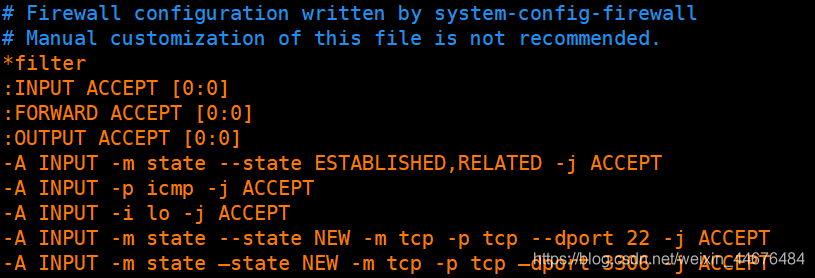
4.2 重启防火墙使配置生效
/etc/init.d/iptables restart4.3 查看打开的端口:
/etc/init.d/iptables status4.4 远程测试连接mysql
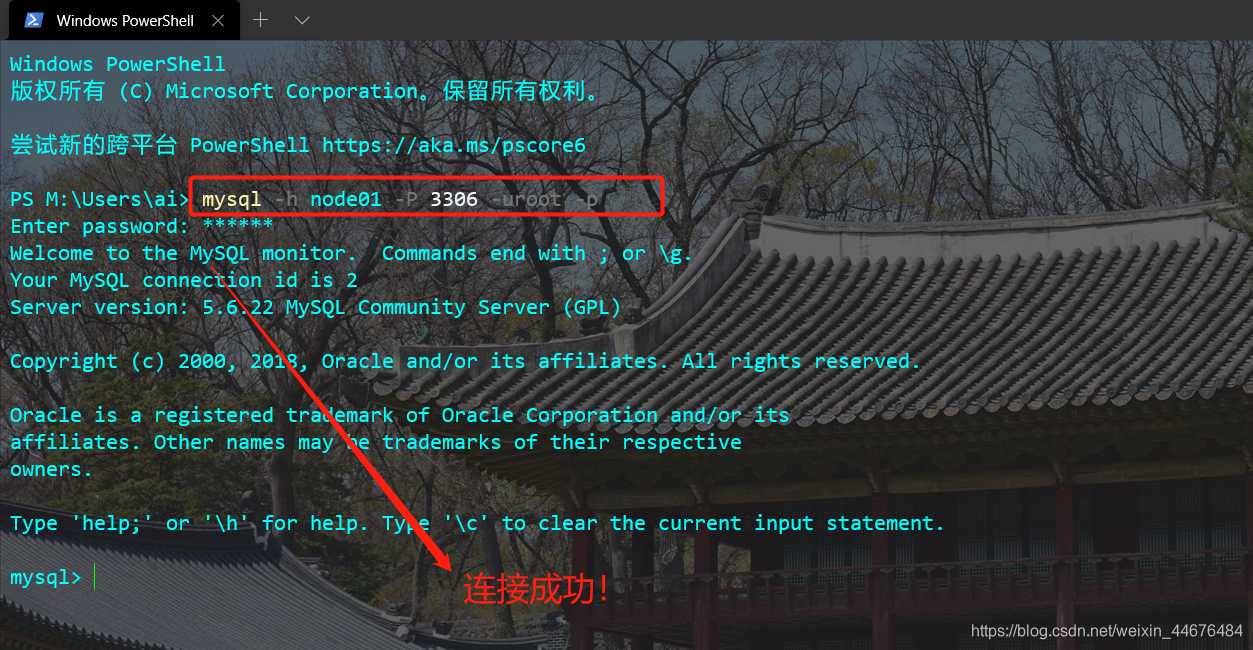
5.Mysql干净卸载
5.1 查看mysql
rpm -qa | grep -i mysql5.2 停止mysql服务
service mysql stop
5.3 卸载mysql
rpm -e MySQL-client-5.6.22-1.el6.i686
rpm -e MySQL-server-5.6.22-1.el6.i6865.4 删除mysql服务
chkconfig --list | grep -i mysql
chkconfig --del mysql5.5 删除分散mysql文件夹
whereis mysql 或者 find / -name mysql5.6 清空相关mysql的所有目录以及文件
[root@node01 ~]# rm -rf /var/lib/mysql
[root@node01 ~]# rm -rf /usr/lib/mysql
[root@node01 ~]# rm -rf /var/lib/mysql/mysql6 在线安装MySQL5.1.73
6.1 在线安装mysql相关的软件包
yum install mysql mysql-server mysql-devel6.2 启动mysql的服务
/etc/init.d/mysqld start6.3 通过mysql安装自带脚本进行设置
/usr/bin/mysql_secure_installation6.4 自行设置root账户密码

6.5 进入mysql的客户端然后进行授权
grant all privileges on *.* to 'root'@'%' identified by '123456' with grant option;
flush privileges;


























 2613
2613

 被折叠的 条评论
为什么被折叠?
被折叠的 条评论
为什么被折叠?








